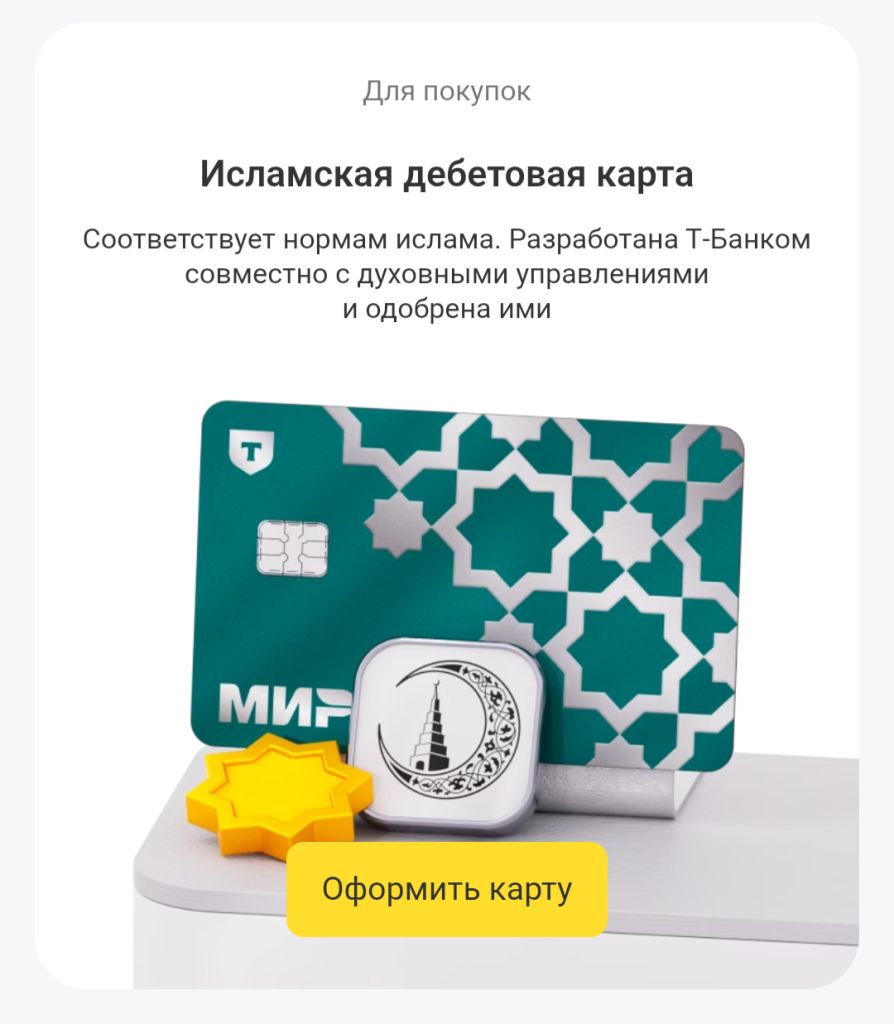https://lleo.me/dnevnik/2025/11/25

Так горела девятиэтажка в Киеве на Русановке сегодня в ночь на 25 ноября. Новостные ленты пишут, что в центр девятиэтажки ударил дрон российского производства «Герань», бывший иранский «Шахед», погибло 2 мирных жителя. Я не буду делать утверждений, целился ли дрон именно в эту девятиэтажку или летел в другое место и сбился с курса из-за работы ПВО, пытавшегося защитить родной город. Не удивлюсь даже, если найдутся люди, которые станут утверждать, будто девятиэтажка загорелась сама или дрон был украинским, а Россия вообще ни при чем — человеческая психика очень пластична. Но всё это не имеет ровным счетом никакого значения. Я лишь расскажу вам, как выглядела девятиэтажка изнутри. Ведь я бывал в той выгоревшей квартире. Там последние 25 лет жил мой друг — актер, музыкант, бард, но больше всего он был известен как мастер-декоратор. Его звали Вадим Тупчий. Он погиб этой ночью, когда боевой дрон влетел к нему в окно.

Квартира Вадима была одновременно его мастерской. Здесь он работал. Вадим был знаменитейший мастер реквизита. К нему шли все — киношники, телевизионщики, театральные режиссеры, рекламщики, инсталляторы, клоуны, шоумены. Везде, где нужен был диковинный реквизит, куклы, макеты, маски — везде нужен был Вадим. А самой широкой публике он был известен по знаменитому телешоу «Шоу долгоносиков».

Но талант Вадима работал не только в сфере театра и развлечений. Например, именно он когда-то делал по заказу атомщиков точнейший макет Чернобыльской станции после взрыва — для обучения и тренировки ликвидаторов. Макет был раздвижной, и в нем не было места фантазии — каждый обломок доски, каждый обрывок трубы были документально воссозданы Вадимом по снимкам, чертежам и беседам с атомщиками, включая академика Чечерова, с которым он был хорошо знаком. Работа над макетом — это была колоссальная техническая работа.

Макет был раскладной — он распахивался, давая возможность изучать состояние бешено фонящей станции и снаружи, и изнутри. Долгие годы потом макет стоял в пресс-центре Чернобыльской станции как бесценный экспонат. Но чаще Вадим работал именно с художественными декорациями. Отдельной его страстью было изготовление масок — масок в его квартире было огромное количество, и самых фантастических.

А в тех местах квартиры, где не было масок, встречались просто забавные инсталляции.

И конечно повсюду хранилось множество самых причудливых проектов на самых разных стадиях — те, что в работе прямо сейчас или уже готовы для передачи заказчикам, а также недоделанные, заброшенные, отложенные на время или не пригодившиеся. Единственное, чего практически не было, — электрических, двигающихся экспонатов. И честно говоря, начиная разрабатывать свой фреймворк на ESP, я всерьез рассчитывал когда-нибудь оказаться чем-то полезным и Вадиму в плане управления макетами, мы говорили с ним про это, он интересовался, и я одно время даже планировал прислать ему в Киев действующие прототипы для его поделок... Но теперь уже этому случиться не дано.

Разглядывая фотки, можно подумать, будто в квартире царил беспорядок. Но если приглядеться, ровно наоборот. Все инструменты, все материалы, вся утварь были расположены в идеальном порядке, всё имело своё место, свой гвоздик и полочку — каждый инструмент всегда был там, где нужно, под рукой хозяина.

Еще у него дома было много гитар — он и играл сам, и чинил их, и просто любил.

А еще Вадим был не только талантливейший человек и непревзойденный мастер, но еще гостеприимный хозяин и прекрасный рассказчик. Вот здесь, на этой кухне мы пили чай, здесь он рассказывал про свою работу для Чернобыля, для театров и кино, рассказывал смешные истории. Но больше я его расспрашивал именно про Чернобыль, тогда мне это казалось огромной трагедией человечества: шутка ли, сотни погибших, тысячи инвалидов, такое не должно повториться никогда, вот, о чем надо говорить и помнить...

Кстати, о Чернобыле: десятью днями раньше 15 ноября погибла известная женщина, вдова Ходемчука. Ходемчук был работником Чернобыльской станции, который единственный погиб в момент самого взрыва, его тело так и не нашли, у бетонного завала стоит плита-памятник. Наталья Ходемчук несла всю долгую жизнь память о муже, давала интервью, участвовала в церемониях Станции, а в день его рождения каждый год привозила цветы к его памятнику. Больше к памятнику она не приедет: в ночь на 14 ноября к ней в окно жилого дома в Киеве на Троещине точно так же влетел боевой дрон. 45% ожогов тела, через сутки 73-летняя женщина умерла в больнице.
А еще в квартире Вадима было множество материалов. Пустые флаконы, крышечки, жестянки, тюбики от кетчупа — всё, что обычные люди выкидывают, Вадим мыл и аккуратно хранил на соответствующих полочках: всё ждало своего часа и шло в работу, как только очередная поделка требовала нужного куска пластика.

Ну и конечно в доме были краски, растворители, пульверизаторы. Самые разные, для самых разных задач. Это был целый покрасочный цех, целая красочная фабрика, потому что какой же реквизит без краски?

В общем, это была идеальная квартира для удара дрона, здесь все было готово для максимального пламени: картон, бумага, старинные гитары, фанерки, деревяшки, маски, краски, папье-маше, растворители и пластик. Хотя вряд ли она горела сильно ярче, чем соседние. Вы довольны? Людоеды, развязавшие войну в XXI веке, которая в итоге убила в мирной девятиэтажке пожилого мастера кукол и театральных масок?
Ссылки:
https://www.instagram.com/reel/DRd1NIsiE73/
https://lleo.me/dnevnik/2016/04/26
https://admin.newsru.site/rest/25nov2025/tupchiy_ar.html
https://www.facebook.com/tymur.bobrovskyy/posts/pfbid0fr2AWeNViGmZj5kGbsPidUjxwCmhJW95KnQxLdVj7Qu7f1hhNvGUgu8bmKdhzdKbl
https://www.facebook.com/story.php?story_fbid=1253884240110888&id=100064679709882&rdid=6qdbcMpYyhegh7US
Вадим, вечная тебе память. Мы так мало общались в последние годы, но мне так хотелось когда-нибудь снова побывать в твоей волшебной квартире, попить с тобой чаю и поболтать о чем угодно. Ты был небывалый, прекрасный человек, я никогда тебя не забуду. Не могу поверить, что весь этот ужас происходит на самом деле. Прости меня, если сможешь.
https://lleo.me/dnevnik/2025/11/25